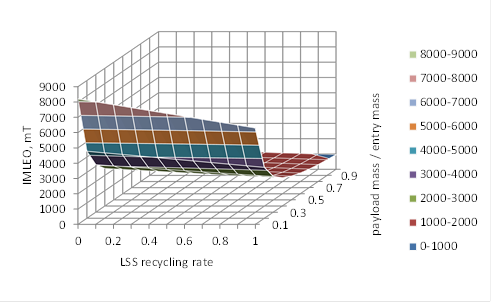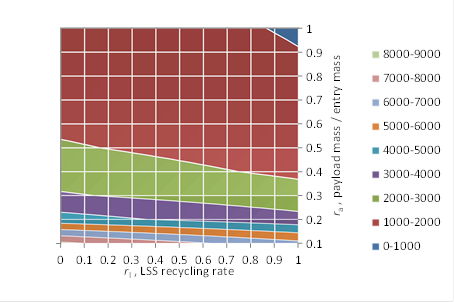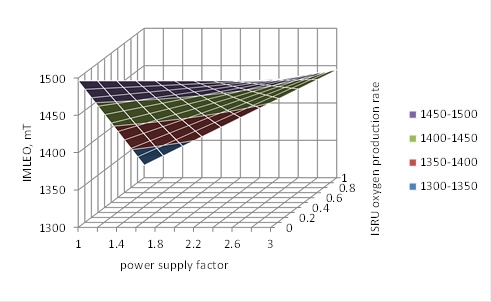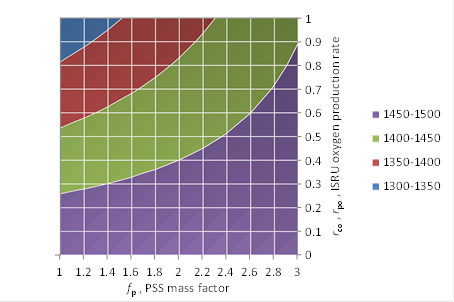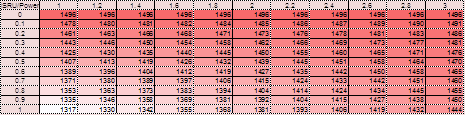等高線グラフを描こう
数年前に、国際会議の論文の査読をしていた時に、このグラフどうやって書くのだろう、と思った時がありました。今回、グラフを作成しているときに、同じようなグラフが偶然書けました。
特に珍しいグラフではなく、Excelの3-Dグラフ [グラフ/等高線/3-D等高線] を、等高線グラフに変更しただけです。このようなグラフは、2つのパラメータに関して計算もしくは計測された数値の示す傾向を見たい時に利用します。ところが3Dにするとよくわからなくなります。例えば、以下のグラフです。形状によっては見えにくい部分が発生します。
これを等高線グラフに変更したものがこちらです。形状は想像しにくくなったかもしれませんが、数値は読めるようになりました。
別の結果のグラフです。もっと数値が読みにくいです。
これを等高線グラフにしたものがこちらです。
2つめのグラフの元のデータがこちらになります。
Excelで作成したシミュレーションモデルに関して、8つのパラメータを0.1刻みで増加させていき、そのうち2つのパラメータに関する計算値をセルに表示するプログラムをVBAで作成しました。この作業を手作業でやると大変ですが、プログラムで実行すると2-3秒で終わります。
等高線グラフ、これからも使えそうですが、Z軸の設定を変更したいときは、3-Dグラフに戻す必要があるので、多少面倒です。